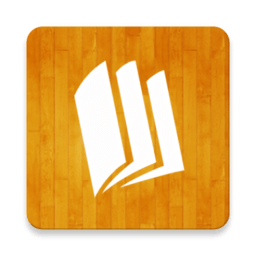轻松掌握:如何个性化设置Win7系统字体
在Windows 7操作系统中,自定义系统字体不仅能够提升视觉体验,还能让个人电脑更加符合个人审美和使用习惯。本文将详细介绍如何在Windows 7中设置和更改系统字体,无论是通过控制面板、注册表编辑器,还是借助第三方软件,都将为你提供详尽的指南。

方法一:通过控制面板设置系统字体
1. 打开控制面板
首先,点击屏幕左下角的“开始”按钮,然后在搜索框中输入“控制面板”并回车打开。控制面板提供了系统设置的各类选项,是Windows操作系统中非常重要的一个组成部分。
2. 进入字体设置
在控制面板中,找到并点击“外观和个性化”类别,然后选择“字体”选项。这里列出了系统中安装的所有字体,但直接修改这里并不会改变系统界面的默认字体。要更改系统界面的字体(如窗口标题、菜单、消息框等),需要进一步操作。
3. 更改系统默认字体
在控制面板中,选择“外观和个性化”下的“显示”选项。接下来,点击“更改所有项目的大小和颜色”链接,在弹出的“窗口颜色和外观”窗口中,点击“高级”按钮。在这里,你可以找到“项目”下拉菜单,选择想要更改的字体项目(如“菜单”、“标题栏”等),然后在“字体”下拉菜单中选择新的字体样式和大小。
4. 应用更改
完成上述设置后,单击“确定”按钮保存更改。此时,系统界面的字体将按照你的设定进行调整。
方法二:通过注册表编辑器修改系统字体
注册表编辑器是Windows操作系统中一个强大的工具,允许用户直接修改系统配置和设置。然而,由于直接操作注册表可能导致系统不稳定或无法启动,因此这种方法不推荐给非专业用户。如果你选择使用这种方法,请务必小心谨慎,并在操作前备份注册表。
1. 打开注册表编辑器
按Windows键+R打开运行窗口,输入“regedit”并回车,即可打开注册表编辑器。
2. 导航到Fonts路径
在注册表编辑器中,导航到以下路径:HKEY_LOCAL_MACHINE\SOFTWARE\Microsoft\Windows NT\CurrentVersion\Fonts。
3. 修改字体键值
在右侧窗格中,找到并双击你想要修改的字体键。在“值数据”字段中,输入所需的字体名称。
4. 保存更改
完成修改后,单击“确定”按钮保存更改。重启计算机后,新字体将应用于相应的系统项目。
方法三:使用第三方软件更改系统字体
对于不熟悉注册表操作的用户来说,使用第三方软件来更改系统字体可能是一个更安全、更便捷的选择。这些软件通常提供图形化界面,让用户能够轻松选择并应用新的字体样式。
1. 选择并安装第三方字体管理器
在互联网上搜索并下载适合你的第三方字体管理器,如FontExplorer或Suitcase Fusion。安装软件后,按照软件提供的指引进行操作。
2. 预览和选择字体
打开字体管理器,你将看到一个丰富的字体库。在这里,你可以预览各种字体样式,并选择你想要应用于系统界面的字体。
3. 应用更改
根据软件的操作提示,选择你想要更改的系统项目(如窗口标题、菜单等),并应用所选字体。软件通常会提供“一键应用”或类似的功能,让整个过程变得更加简单。
方法四:在浏览器中设置网页字体
除了更改系统字体外,你还可以直接在浏览器中设置网页浏览时的字体样式和大小。
1. 打开浏览器
以Internet Explorer为例,打开浏览器并点击右上角的“工具”菜单。
2. 进入Internet选项
在工具菜单中,选择“Internet选项”并点击打开。
3. 设置网页字体
在“Internet选项”窗口中,点击“常规”标签页中的“字体”按钮。在这里,你可以分别设置网页字体、纯文本字体和表单字体的大小和样式。
4. 应用更改
完成设置后,点击“确定”按钮保存更改。此时,你将在浏览器中看到新设置的字体样式。
方法五:安装新字体
如果你想要在系统或浏览器中使用更多字体样式,可以下载并安装新的字体文件。以下是Windows 7系统安装字体的三种方法:
1. 手动复制粘贴
到字体网站下载字体文件(一般为zip或rar格式的压缩文件),解压后得到.ttf格式的字体文件。
打开“我的电脑(计算机)”,在地址栏输入C:\WINDOWS\Fonts,打开Windows字体文件夹。
复制解压出来的字体文件,粘贴到C:\WINDOWS\Fonts文件夹里。
安装成功后,可以在“字体”文件夹中查看到已安装的字体文件。
2. 右键安装
鼠标右键字体文件,然后在弹出的列表中点击“安装”进行字体安装。这种方法安装更为方便,字体文件保存在系统盘的Fonts文件夹里。
3. 设置快捷方式安装
打开“我的电脑(计算机)”,在地址栏输入C:\WINDOWS\Fonts,打开Windows字体文件夹。
点击左侧的“字体设置”,打开字体设置窗口。
在字体设置窗口中,勾选“允许使用快捷方式安装字体(高级)(A)”选项,然后点击“确定”按钮保存设置。
将字体文件复制到你想要保存的位置(不必在系统盘的Fonts文件夹中)。
右键点击字体文件,选择“为所有用户安装”或“为当前用户安装”。
安装完成后,在系统盘的Fonts文件夹中可以查看到字体的快捷方式,而字体文件仍保存在原位置。
通过以上方法,你可以在Windows 7中灵活地设置和更改系统字体,无论是系统界面还是网页浏览,都能按照你的喜好进行调整。但请注意,更改系统字体可能会影响某些应用程序的显示,因此在进行更改前最好备份当前设置。希望这篇文章能够帮助你轻松设置Windows 7系统字体,让你的电脑界面更加个性化。
- 上一篇: 如何轻松搞定400电话申请流程
- 下一篇: 完美冰皮月饼制作教程
-
 一键解决!快速去除Win7桌面图标字体阴影的方法资讯攻略11-19
一键解决!快速去除Win7桌面图标字体阴影的方法资讯攻略11-19 -
 快速消除Win7桌面图标字体阴影的方法资讯攻略02-02
快速消除Win7桌面图标字体阴影的方法资讯攻略02-02 -
 Win7安装字体超简单教程资讯攻略11-14
Win7安装字体超简单教程资讯攻略11-14 -
 探索Win7系统:轻松变换鼠标指针,个性化你的主题体验资讯攻略01-16
探索Win7系统:轻松变换鼠标指针,个性化你的主题体验资讯攻略01-16 -
 如何在iPhone6s iOS9上调整系统字体大小和粗细?资讯攻略11-03
如何在iPhone6s iOS9上调整系统字体大小和粗细?资讯攻略11-03 -
 Win7新手指南:轻松更改设置并下载安装桌面主题资讯攻略11-23
Win7新手指南:轻松更改设置并下载安装桌面主题资讯攻略11-23